WordPress 웹 사이트에 이미지 갤러리를 추가하는 방법은 무엇입니까?
게시 됨: 2021-09-21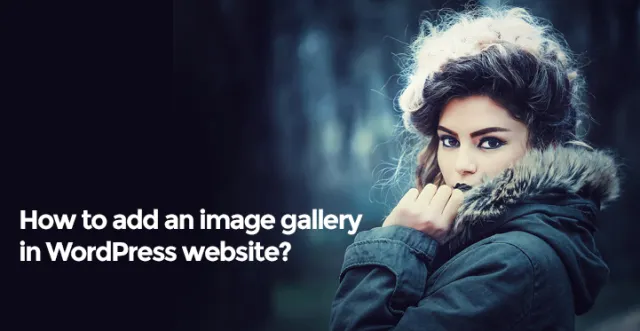
WordPress는 최신 콘텐츠 관리 시스템과 함께 사용자에게 갤러리뿐만 아니라 이미지, 사진에 대한 수많은 조작 제어 및 도구를 제공합니다.
기본 이미지 추가 및 게시 옵션에서 적용 가능한 플러그인을 통한 고급 관리 시스템에 이르기까지 픽셀 완벽한 시각화 및 시각적 자료의 사용자 정의에 도달하는 채널은 끝이 없습니다. "Show, don't tell"은 수많은 비즈니스 및 개인 웹사이트와 블로그에서 성공적으로 채택한 현대적인 작업 전략입니다.
관련 이미지와 사진으로 웹사이트를 구성하는 것은 웹사이트의 성공에 매우 중요합니다. 이미지에 적합한 형식을 선택하고 다양한 화면 해상도에 맞게 최적화하는 것도 고려해야 할 또 다른 중요한 사항입니다.
어떤 식 으로든 이미지 및 갤러리 중심 웹 사이트는 시각적 콘텐츠를 사용하여 대상 정보를 효과적인 방식으로 배포하는 시각적 마케팅 기술을 따릅니다.
또한 찾기 쉽고 보기 쉬운 사이트에 삽입된 WordPress 이미지 갤러리는 재능과 이전 작업, 프로젝트, 사진 촬영 등을 보여줄 수 있는 최고의 대상이 될 수 있습니다.
이 기사에서는 청중의 관심을 끌 수 있도록 이미지 기반 자료 또는 포트폴리오를 매끄럽게 설명하기 위해 로드맵을 그리려고 합니다. WordPress 기반 플랫폼을 다루는 데 경험이 있는지 여부에 관계없이 아래 제공된 단계에 완벽하게 공감하여 WordPress 이미지 갤러리의 경외심을 불러일으키는 시각화 결과를 얻을 수 있습니다.
메인 이벤트에 뛰어들기 전에 WordPress 템플릿에는 미리 활성화된 갤러리와 미리보기 이미지, 캡션, 편집 등이 포함된 관리 옵션이 이미 제공됩니다. 게다가, 그들과 함께 작업하는 것은 가장 비기술적인 웹사이트 관리자가 자신의 웹사이트에 독특한 이미지 터치를 추가하는 것과도 같습니다.
갤러리를 추가하고 게시물과 페이지에서 갤러리를 찾는 전체 과정에서 당황스러운 것은 없습니다. 게시물이나 페이지를 통해 또는 텍스트 사이에서 위치를 선택하기만 하면 됩니다. 다음 단계는 갤러리에 이미지와 사진을 추가하는 것입니다.
이제 WordPress 테마의 미디어 라이브러리에 대해 알아보겠습니다. 이미지, 사진, 비디오, 오디오 및 기타 파일을 업로드하여 사이트 내에서 사용할 수 있는 집합적인 이름입니다. 따라서 PC에서 이미지를 업로드하거나 이미 미디어 라이브러리에 있는 이미지를 사용할 수 있습니다.
각 이미지에는 원하는 대로 제목, 캡션, 텍스트 및 설명을 첨부할 수 있습니다. 이 단계를 거친 후에는 새 갤러리 만들기 버튼을 누르기만 하면 됩니다. 그러면 WordPress 이미지 갤러리가 거의 라이브 준비가 됩니다.
갤러리 편집 버튼을 사용하여 이미지 재정렬, 갤러리 길이 편집, 열 설정, 새 이미지 추가 등과 같은 다양한 편집 작업을 수행할 수도 있습니다. 수신된 결과에 만족하는 경우 갤러리 삽입 버튼을 누르기만 하면 됩니다. 갤러리는 이전에 결정한 영역에만 나타납니다.
코딩과 그 프로세스의 핵심을 탐구하고 싶지 않은 경우 WordPress 라이브러리에서 사용할 수 있는 다양한 용도를 위해 광범위한 WordPress 이미지 갤러리 플러그인에 의존할 수 있습니다.
추가 기능을 제공하고 미적 외관으로 갤러리를 스타일화할 준비가 된 사용하기 쉽고 기능이 뛰어난 이미지 갤러리 플러그인이 거의 없습니다. WordPress 템플릿용으로 개발된 최고 수준의 이미지 및 사진 갤러리 확장 기능을 자세히 살펴보겠습니다.
갤러리 플러그인을 사용하여 WordPress 웹 사이트에 이미지 갤러리 추가
1. 넥스트젠 갤러리
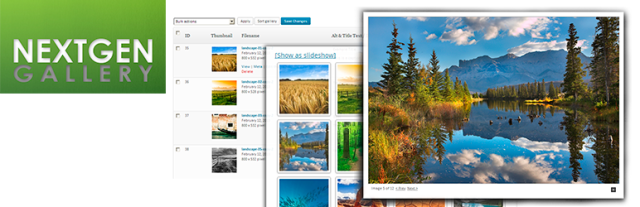

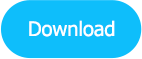
NextGen 갤러리는 웹사이트에서 갤러리 생성 및 배포 프로세스를 단순화하기 위해 가장 높은 평가를 받고 자주 설치되는 WordPress 이미지 갤러리 플러그인 중 하나입니다. 이 프리미엄 제품은 자동 및 수동 설치로 제공됩니다.
첫 번째 경우 테마의 관리 대시보드를 사용하고 플러그인을 찾아 새로 추가하고 NextGen 갤러리 플러그인을 검색하여 설치합니다.
설치 후 활성화를 클릭하고 수십 가지 기능을 사용해 보세요. 두 번째 경우에는 플러그인의 해당 zip 파일을 다운로드하고, Plugin 폴더를 데스크탑에 추출하고, NextGen Galeery 폴더를 FTP 프로그램을 사용하여 wp-content/plugins 폴더에 업로드합니다.
그런 다음 WP 대시보드에서 새 플러그인을 찾고 활성화할 수 있습니다.
기능에 관해서는 이 놀라운 갤러리 관리 시스템이 제공해야 하는 기능은 원하는 것 이상입니다. 완벽하게 반응하는 디자인으로 제공되므로 이미지가 모든 해상도에 놀라울 정도로 반응합니다.
Fancbox, Thickbox, Shutter 및 Shutter Reloaded와 같은 4개의 내장 라이트박스가 가능합니다. 또한 슬라이드쇼 갤러리를 생성 및 표시하고 전환 속도, 스타일 및 기타 설정을 제어할 수 있습니다. 여러 갤러리를 그룹화하여 앨범으로 전시하려는 경우 자유롭게 할 수 있습니다.
2. 엔비라 갤러리
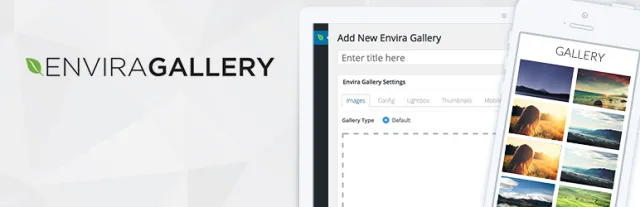
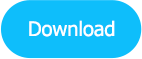
Envira Gallery는 다음으로 확인 및 업데이트된 WordPress 이미지 갤러리 플러그인으로 개인 또는 기업용으로 세련되고 눈길을 끄는 갤러리를 만듭니다. 가장 단순한 끌어서 놓기 기능을 기반으로 하는 이 템플릿은 설치 또는 활성화 및 추가 응용 프로그램을 위해 전문가를 고용하도록 강요하지 않습니다.
컴팩트 및 무료 버전인 Lite와 보다 포괄적인 플러그인 변형인 4가지 요금제가 포함된 Premium 버전의 두 가지 버전으로 제공됩니다.
Envira Gallery의 도움으로 반응형 및 모바일 친화적인 갤러리를 구축하고 모양을 매우 효과적으로 사용자 정의하십시오. 설치 프로세스는 WordPress 플러그인 라이브러리를 통해 또는 파일을 서버에 업로드하여 매우 쉽습니다.
3. 방대한 IT 포트폴리오
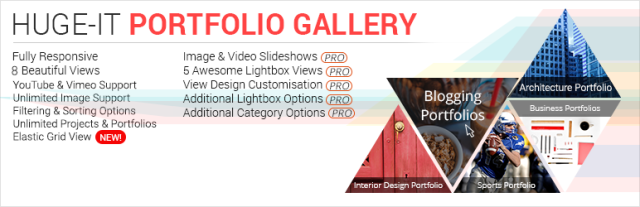
거대한 IT 포트폴리오로 원하는 만큼 갤러리와 포트폴리오 전시회를 온라인으로 만드십시오. 이 확장 프로그램은 완전히 새로운 이미지 및 갤러리 사용자 정의 시스템을 연습할 수 있도록 준비되었습니다. 시각적 콘텐츠를 만들고 다른 보기에 표시합니다.
이 플러그인의 무료 버전을 구입하거나 프리미엄으로 이동하여 더 많은 컨트롤에 액세스할 수 있습니다. 완벽하게 포장되어 즉각적으로 반응하는 이 제품을 사용하면 이미지에 제목과 설명을 추가할 수 있을 뿐만 아니라 선택할 수 있는 7가지 아름다운 모양을 제공합니다.
